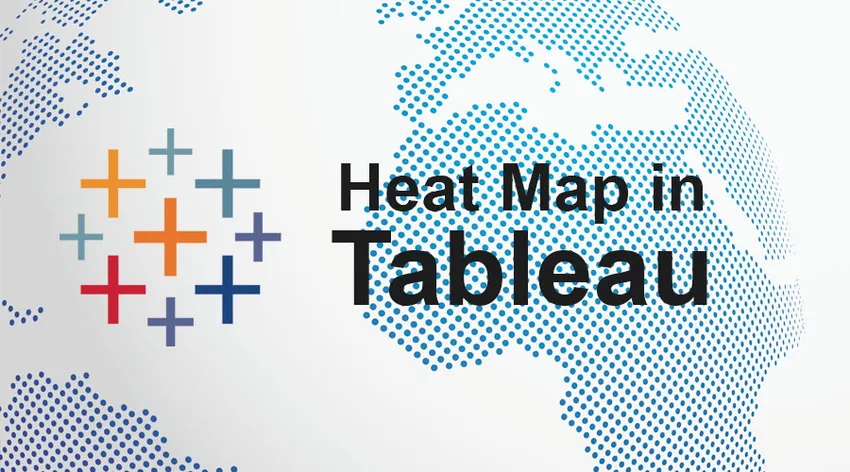
Úvod do tepelnej mapy v Tableau
Tableau sa používa na zobrazenie údajov s rôznym zastúpením farieb. Tepelné mapy v tablete je možné vytvárať s viacerými rozmerovými prvkami spolu s nameranými hodnotami. Rôzne scenáre v obchodnom procese je možné riešiť pomocou tabuľky tepelných máp ako počtu výrobkov, ktoré presahujú očakávania, alebo počtu výrobkov, ktoré nedosiahli dostatočnú úroveň.
Stručne povedané, tepelné mapy sú špecifickým súborom grafov medzi rôznymi grafmi, ktoré sú k dispozícii v tablete a zobrazujú informácie pomocou matice farieb. Reprezentácia matice farebnej hustoty sa obvykle používa na označenie koncentrácie informácií alebo veľkosti hodnôt. Pomáha to zistiť vzory v závislosti od hustoty alebo koncentrácie informácií.
Kedy použiť tepelnú mapu v Tableau?
Za predpokladu, že sme analyzovali hodnotenie predaja pre každú podkategóriu produktov pomocou vzorovej sady údajov o supermarketoch poskytnutej spoločnosťou Tableau. Predpokladajme tiež, že analyzujeme mesiac dátumu objednávky, aby sme zistili sezónne trendy v údajoch. Pri hodnotení používame mesiac dátumu objednávky ako čas, ľudia by pri analýze mohli uvažovať o použití čiarového grafu. Nižšie je uvedený príklad čiarového grafu pre analýzu.
Z obrazovky nižšie vidíme, že graf nie je veľmi jasný pri vyjadrovaní údajov. Je vidieť, že existuje 17 riadkov, ktoré spôsobujú prekrývanie, a mnohé z týchto podkategórií sú v mierke oveľa menšie v porovnaní s ostatnými, čo sťažuje analýzu grafu. Podľa tohto scenára sa musí zvoliť tepelná mapa.
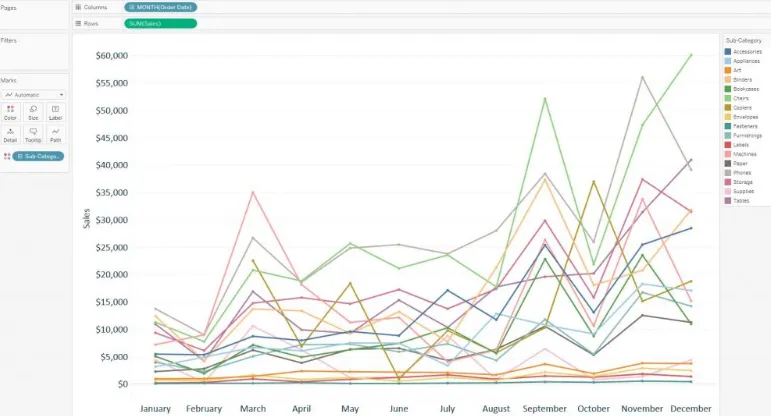
Kroky na vytvorenie tepelnej mapy v Tableau
Krok 1 - Vyberte vhodné rozloženie riadkov a stĺpcov, ktoré sa použijú ako vizualizačná mriežka. Pre príslušný súbor údajov je potrebné v hornom pohľade uviesť mesiace ako stĺpce. Mesiac dimenzie dátumu objednávky vytvorí stĺpec a musí sa vložiť polica stĺpca. Ďalej by mala byť podkategória umiestnená v polici riadkov. Každá podkategória v množine údajov bude mať teda nezávislé riadky.
Nižšie je obrázok znázorňujúci vyššie uvedené nastavenie.
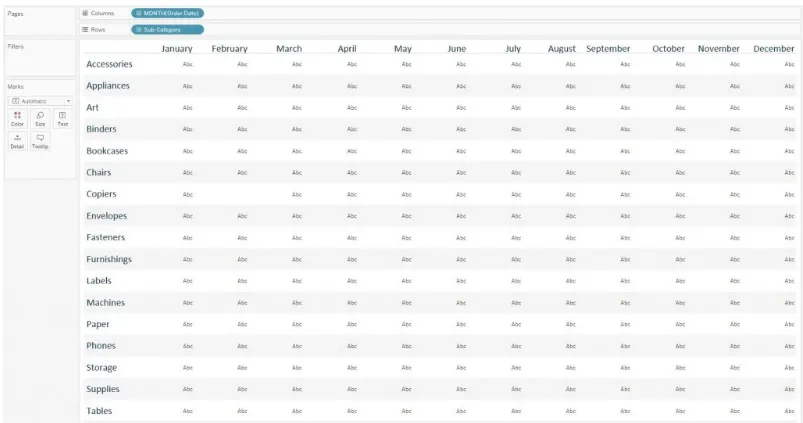
Krok 2 - Ďalšou úlohou je nastaviť značky podľa sady údajov. Karta Značky sa zobrazuje na ľavej strane okna pracovnej plochy tabuľky. Predvolená značka je vždy nastavená na text. Túto možno zmeniť na kruh výberom možnosti kruhu z ponuky. Najvhodnejšie sú tabulové tepelné mapy s kruhovými značkami. Okrem kruhov sú tiež k dispozícii typy tvarov alebo štvorcových značiek.
Nižšie je obrázok súboru údajov so značkami kruhu použitými pri vizualizácii.
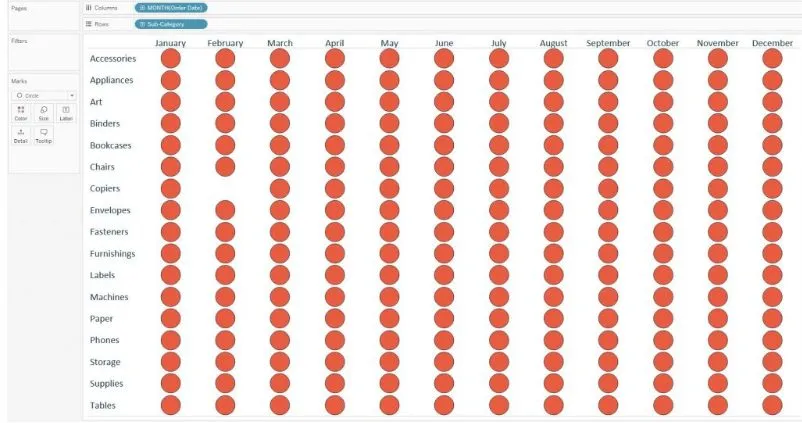
Krok 3 - Teraz je značka nastavená na priesečníku každého mesiaca dátumu objednávky a podkategórie. Tieto je teraz možné kódovať pomocou dvoch meraní - jedno opatrenie sa použije na stanovenie intenzity značiek, druhé opatrenie bude označovať veľkosť značky. Aby ste dosiahli kódovanie, vložte nameranú hodnotu, ktorá musí byť kódovaná pre veľkosť, na kartu značiek veľkosti na ľavom bočnom paneli a mieru, ktorú chceme použiť pre farby, na kartu farieb. Pre počiatočnú analýzu umožňuje farby a veľkosť kruhu s rovnakou mierou.
Nižšie je obrázok znázorňujúci vyššie uvedené nastavenie.
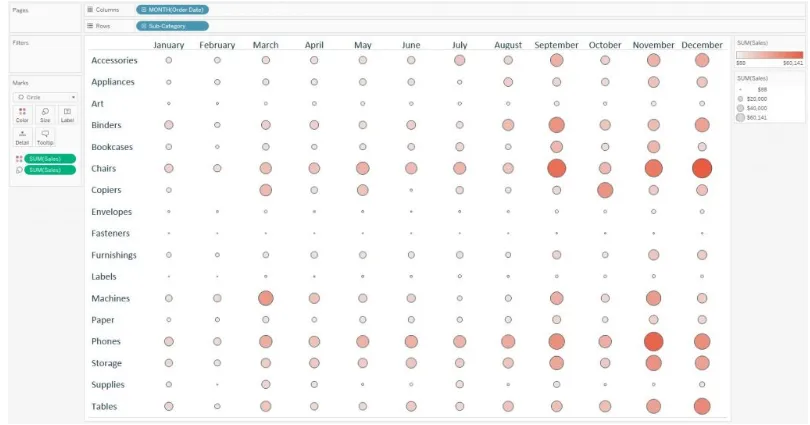
Krok 4 - Iba na pozorovanie rozdielu, ktorý používa čiarový graf presne rovnaké polia ako vyššie, je zrejmé, že teraz je oveľa jednoduchšie analyzovať a porovnávať podkategórie s konkrétnymi mesiacmi pri vertikálnom načítaní grafu. Porovnanie sezónnosti je možné dosiahnuť aj v podkategórii horizontálnym prečítaním grafu. Vo veľkosti grafu sú farby definované v rovnakých poliach, čo pomáha pri získavaní väčšieho prehľadu o údajoch v grafe.
V závislosti od analýzy, ktorá sa má vykonať, je možné zvoliť aj iné opatrenie, jedno pre veľkosť a jedno pre farby. Nižšie je uvedený príklad tepelnej mapy, kde sú kruhy dimenzované podľa množstva a farebne na základe miery predaja.
Teraz, v závislosti na nastavení a použitých farbách a veľkostiach, kruhy, ktoré sú veľké a ľahké, vyvolávajú dojem, že táto konkrétna podkategória vytvorila relatívne malé množstvo príjmu a predala veľké množstvo. Znamená to nízky predaj za kus. Kruhy, ktoré sú malé a tmavé vo farbách, vyvolávajú dojem, že tieto podkategórie generovali vysoké tržby z predaja malého množstva. Znamená to vysoký predaj za položku.
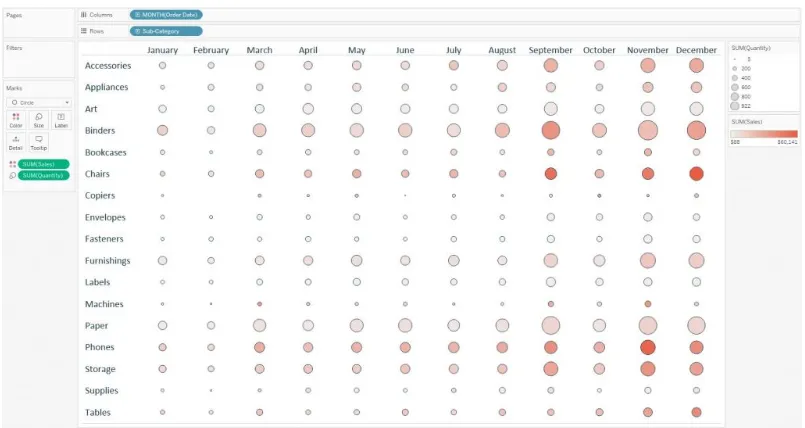
Dôležitosť tepelnej mapy v Tableau
Na vytvorenie tepelnej mapy je potrebná jedna alebo viac dimenzií a jedno alebo dve opatrenia. Tabuľka zvýraznenia vyžaduje jednu alebo viac dimenzií a iba jedno meranie. Kľúčovým znakom, ktorý ich oddeľuje, je tepelná mapa, ktorá vyžaduje kódovanie značiek pomocou dodatočného opatrenia v porovnaní s tabuľkou svetiel.
Pretože tabuľka zvýraznenia umožňuje farebné značenie po jednej veci, kódovanie sa môže vykonať iba pre jednu mieru. Na rozdiel od tabuľky zvýraznenia, v prípade tepelnej mapy je možné značky zafarbiť pomocou jedného opatrenia spolu s veľkosťou značiek podľa druhého opatrenia. V závislosti od obchodnej logiky môže tento typ vizualizácie pridať do analýzy cennú informáciu.
záver
Tepelná mapa je veľmi dobrá vlastnosť, ktorú poskytuje Tableau. Poskytuje vynikajúce kódovanie spolu s rôznymi rozmermi a farebnou reprezentáciou údajov. Tento druh vizualizácie pomáha analytikovi získať ľahko dostupné zobrazenie údajov na prvý pohľad. So všetkými týmito vynikajúcimi vlastnosťami môže tento typ kódovania spôsobiť koncovým používateľom zmätok, pokiaľ nie je výslovne uvedené, čo predstavuje veľkosť a farby.
Aj keď existujú obmedzenia, tepelná mapa stále tabuľky je dobrou alternatívou na výber v porovnaní s čiarovým grafom alebo tabuľkou zvýraznenia. Je to skutočne efektívne, keď je potrebné porovnávať prvky rozmerov s rôznymi mierkami naprieč viacerými meraniami.
Odporúčané články
Toto bol sprievodca pre Heat Map v Tableau. Tu sme diskutovali o konceptoch, použití, dôležitosti a krokoch na vytvorenie tepelnej mapy v Tableau. Viac informácií nájdete aj v ďalších navrhovaných článkoch -
- Sprievodca príkazmi HBase
- Čo je server Tableau?
- Ako nainštalovať Tableau
- Dôležitosť vizualizácie údajov pomocou Tableau
- Príklady tepelnej mapy v MATLABe